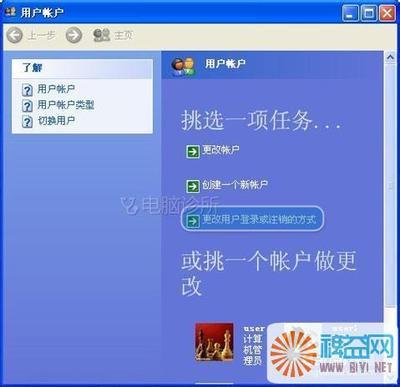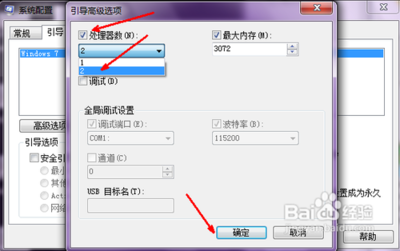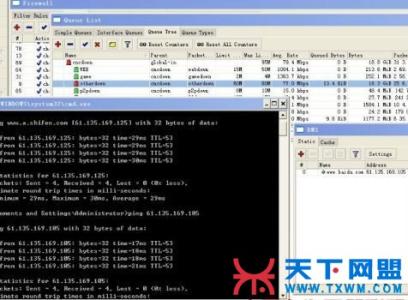在有些时候我们的笔记本开机提示插入安装光盘,这是怎么回事呢?下面就由小编来为你们简单的介绍笔记本开机提示插入安装光盘的解决方法吧,希望能帮到你们哦!
笔记本开机提示插入安装光盘的解决方法:1.问题分析,为什么电脑没有启动成功呢?
1.1为什么电脑提示让找到windows盘,然后修复电脑系统呢?其实,电脑之所以那么提示,是因为电脑坏掉之后,电脑启动了自检系统,电脑检测到了,自身硬件或者软件的变动导致了电脑未能正常启动,就是说电脑系统有可能已经坏掉了!!!不过是有可能!!所以电脑提示修复系统

2.解决问题,应该怎么做呢?
2.1首先,要确定电脑系统是不是真正的坏掉了呢?具体操作是开机,大概2s左右,点击电脑上的F8键, 进入“电脑启动菜单栏”
2.2在电脑启动菜单栏,选择“最后一次正确配置”,并尝试进入电脑系统,如图
2.3如果,选择“最后一次正确配置”,能进入电脑系统,那么恭喜您,你的电脑没问题了;、
如果,还是不能进入电脑系统,说明您的电脑系统出问题了,需要重装!!重装请看3.
3.重新安装电脑系统?
3.1找一电脑系统盘,或者U盘(带有刻录系统),重新启动,将光盘放入光驱,若是优盘,接入uSB即可。如图所示
3.2开机选择光盘启动,或者usb-hdd为电脑第一启动项,如图所示
3.3选择安装电脑系统到电脑启动盘,然后“下一步、下一步...”一直到系统的安装完成即可
3.4安装完成之后,在重启电脑,即可进入桌面,这时候就表示电脑系统修好了,希望对有需要的小伙伴有所帮助!!!不喜勿喷!!!
以上就是电脑开机之后提示插入安装光盘的解决方法介绍,希望能对大家有所帮助!
 爱华网
爱华网